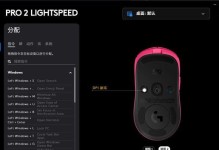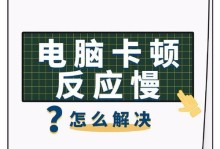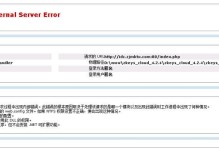随着时间的推移,Windows7系统仍然是许多人钟爱的操作系统之一。然而,许多电脑没有内置光驱,这就需要我们使用U盘来安装操作系统。本文将详细介绍如何制作一个可用于安装Windows7的U盘,并提供一步步的指导。
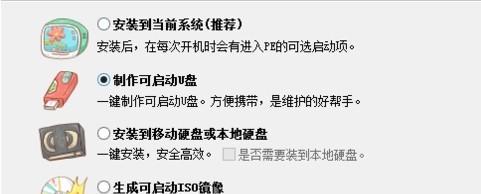
1.准备必要的工具和材料
在开始之前,你需要准备一个可靠的U盘(建议容量大于8GB),以及能够下载ISO文件的计算机和一个可靠的互联网连接。
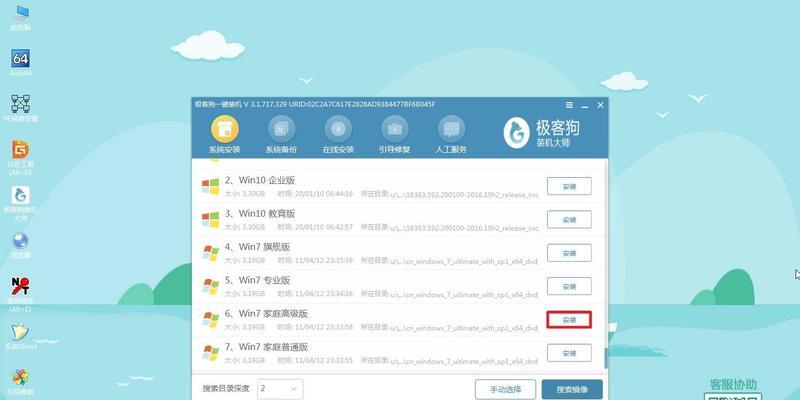
2.下载Windows7ISO文件
在可供下载ISO文件的计算机问微软官方网站,并下载适合你计算机的Windows7ISO文件。
3.确认U盘为空
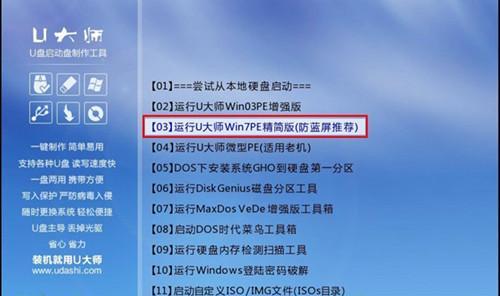
插入U盘后,请确保其内部没有重要数据。制作安装盘将清空U盘上的所有内容。
4.格式化U盘
打开计算机上的磁盘管理工具,在界面中找到相应的U盘,右键点击并选择格式化选项。请注意选择文件系统为FAT32。
5.创建启动盘
打开一个新的命令提示符窗口,输入命令“diskpart”进入磁盘分区工具。依次输入“listdisk”、“selectdiskx”(x代表U盘的编号)和“clean”来清除U盘上的所有分区。
6.将ISO文件复制到U盘
在命令提示符窗口中,输入“createpartitionprimary”来创建一个新的主分区。输入“formatfs=fat32quick”快速格式化该分区。输入“active”来激活该分区。接下来,使用命令“assign”为U盘分配一个可用的驱动器号,并使用命令“exit”退出磁盘分区工具。
7.使用命令行工具将ISO文件复制到U盘
打开命令提示符窗口,进入存储Windows7ISO文件的文件夹。输入命令“xcopy*.*/s/e/fg:”,其中“g:”是你的U盘驱动器号。
8.完成制作
复制文件需要一段时间,请耐心等待。当命令行窗口显示复制完成时,你的Windows7安装U盘就制作完成了。
9.修改计算机启动顺序
将制作好的U盘插入需要安装系统的计算机,并重启。在启动过程中按下相应的按键(通常是F2或Delete键)进入BIOS设置。在启动选项中将U盘设置为第一启动设备。
10.开始安装Windows7
保存设置并退出BIOS,计算机将从U盘启动。按照屏幕上的提示进行Windows7安装。
11.完成安装
在安装过程中,你需要选择安装位置、输入许可证密钥等。耐心等待安装过程完成,计算机将会自动重启。
12.移除U盘
当计算机重新启动时,及时将U盘从计算机中移除,以免再次从U盘启动。
13.完善Windows7系统设置
根据个人偏好,对新安装的Windows7系统进行一些设置,如语言、时区、网络等。
14.安装驱动程序和软件
检查设备管理器,确保所有硬件设备都正常工作。安装必要的驱动程序和软件,以保证系统正常运行。
15.备份系统
最后一步是备份新安装的Windows7系统,以防止未来可能出现的数据丢失或系统故障。
制作Windows7U盘安装系统并不是一件复杂的事情,只需要按照本文的指导进行操作即可。希望这篇文章对你有所帮助,祝你成功安装Windows7系统!